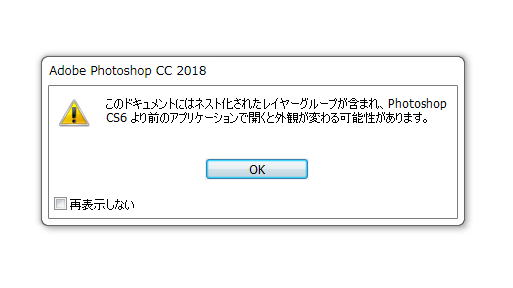最近Photoshopの挙動が重たい。
ブラシは普通に動くんだけど、なぜか消しゴムのときだけ、挙動が重いがあり、
描いていて楽しくない…!
いかん!
結果からいえば、今その症状は無事解決したので
今回はボクが行なった、Photoshopの挙動が重たいときの対処方法についてまとめておく。
ちなみに環境はMacでPhotoshop CC(2018)だ。
環境設定ファイルの再作成を試そう
ネットにまず出てくる「パフォーマンスの最適化」を試しても、解決しなかった場合は
挙動が重たい原因としてPhotoshopの環境設定ファイルの破損が
原因の可能性がある。
その場合、環境設定ファイルを再作成して解決することができる。
手順1
Photoshopを終了する。
手順2
以下の場所を開く。
Macintosh HD/ユーザ/<ユーザー名>/ライブラリ/Preferences/Adobe Photoshop CC 2018 Settings
ライブラリの開き方
ライブラリを開きたい場合はFinderメニューの「移動」を開きoptionキーを押すと表示される。
手順3
以下の環境設定ファイルの拡張子を変更する。
Adobe Photoshop CC 2018 Prefs.psp
このファイルは予備にとっておくだけなので、拡張子はなんでもいいんだけど、
「Adobe Photoshop CC Prefs.old」とでもつけておこう。
「old」はオールドと読み、この拡張子がついているファイルは予ただの予備なので
消してもいいものですよーというニュアンスのものだ。
手順4
Photoshopを起動する。
Photoshopが起動時に新しい環境設定ファイルを作成される。
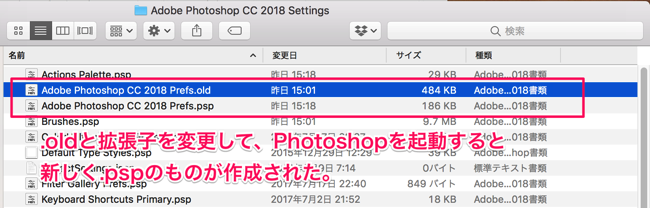
環境設定ファイルの破損が原因の場合には、この方法で解決できる。
ボクもこの方法を試してから消しゴムの重たい挙動が改善した。
もし解決しなかった場合
ファイルの破損が原因ではない。
新しく作成された「Adobe Photoshop CC Prefs.psp」は削除し、
「Adobe Photoshop CC Prefs.old」のoldをpspに直し最初の状態に戻す。
まとめ
以上がPhotoshopの重たい挙動を解決する方法だ。
この方法がダメならパフォーマンスの最適化を試してみてはいかがだろうか。